Mapowania płatności umożliwiają prawidłowe powiązanie płatności pomiędzy platformami sprzedażowymi, xSale i systemami ERP.
Dodawanie mapowań
Pamiętaj, aby zawsze po dodaniu nowej formy płatności w sklepie lub marketplace uzupełnić mapowania płatności w ustawieniach integracji w xSale. Aby to zrobić:
- Przejdź do zakładki Integracje -> Integracje, zawierającej listę wszystkich integracji.
- Kliknij w wybraną integrację ze sklepem lub marketplace.
- Przejdź do zakładki Mapowania dostaw i płatności.
- Uzupełnij pola w formularzu, w sekcji Mapowania płatności. Opis poszczególnych pól znajdziesz poniżej.
- Po wprowadzeniu danych kliknij przycisk +Dodaj. Forma płatności zostanie zapisana na liście pod formularzem.
- Powtórz operację dla każdej formy płatności, którą chcesz dodać.
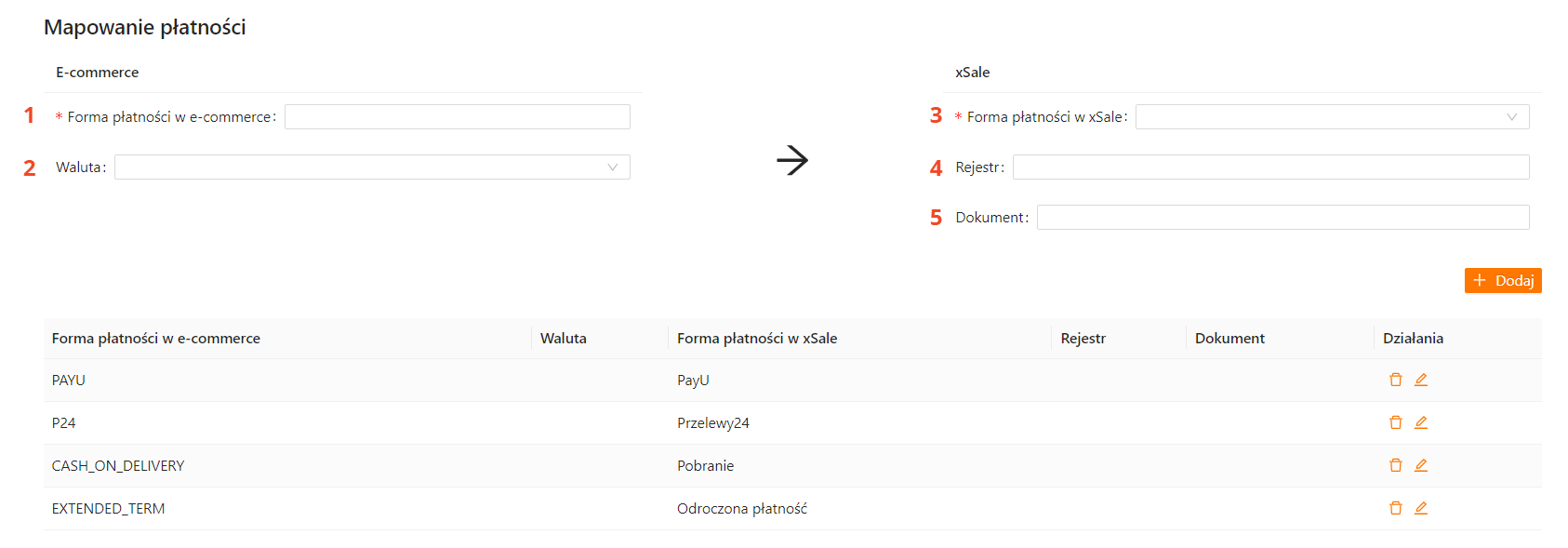
Opis pól
- Forma płatności w e-commerce – wpisz nazwę form płatności w sklepie lub marketplace.
Zwróć uwagę na wielkość liter – nazwa musi być dokładnie taka sama, jaka będzie zwracana przez platformę sprzedażową.
Dodając osobny wpis z symbolem * w tym polu, możesz ustalić mapowanie dla pozostałych form, które nie są oddzielnie uwzględnione w mapowaniu.
Przykład:
W sklepie została dodana nowa forma płatności, a w w xSale nie zostało jeszcze dla niej utworzone mapowanie. xSale pobierze zamówienie z tą formą płatności, a ze względu na brak mapowania użyje ustawień z tego wpisu. - Waluta – możesz wybrać, aby dla tej samej formy płatności xSale przesyłał płatność do systemu ERP na oddzielne rejestry, w zależności od waluty, w jakiej nastąpi płatność. Jeśli pozostawisz pole puste, mapowanie nie będzie rozróżniało waluty, a jedynie formę płatności.
Przykład:
Jeśli sprzedajesz przez Allegro na kilku rynkach (allegro.pl i allegro.cz) i chcesz, aby płatności trafiały do oddzielnych rejestrów, dodaj 2 wpisy z tą samą nazwą formy płatności (np. PAYU) i różnymi walutami (PLN i CZK). - Forma płatności w xSale – wybierz z listy utworzoną wcześniej formę płatności.
Wskazana forma płatności będzie wyświetlać się w zamówieniu w xSale. Będzie również przekazywana do systemu ERP. - Rejestr – podaj akronim rejestru z systemu ERP, na którym ma zostać wykonany zapis kasowy / bankowy.
Uzupełnij to pole, jeżeli dla danej płatności przewidujesz tworzenie zapisów kasowych / bankowych systemie w ERP (np. KASA, BANK itp.). - Dokument – podaj typ dokumentu, który ma zostać utworzony po przesłaniu płatności do systemu ERP, np. KP, KW lub inny zdefiniowany w systemie ERP.
Edycja i usuwanie mapowań
Jeśli w Twoim sklepie lub marketplace zmieniła się nazwa lub dostępność danej formy płatności, zaktualizuj informacje w mapowaniach.
Aby zmienić dowolną wartość w utworzonym mapowaniu, odszukaj je na liście, a następnie kliknij ikonę ołówka w kolumnie Działania. Uzyskasz możliwość edycji wszystkich pól w danym rekordzie na liście. Zmianę zatwierdzisz klikając ✓. Aby anulować edycję, kliknij x.
Niepotrzebny wpis możesz usunąć, klikając ikonę kosza w tej samej kolumnie.
Po przejściu do innej zakładki lub zamknięciu okna mapowań, wpisy w mapowaniach płatności zostaną automatycznie zapisane.
Mapowania płatności w interfejsie xSale v1
Aby wprowadzić mapowania płatności dla integracji opartych o interfejs xSale v1, przejdź do zakładki Konfiguracja -> Ogólne -> Integracje. Przy integracji, którą chcesz edytować, kliknij przycisk Edycja mapowań.
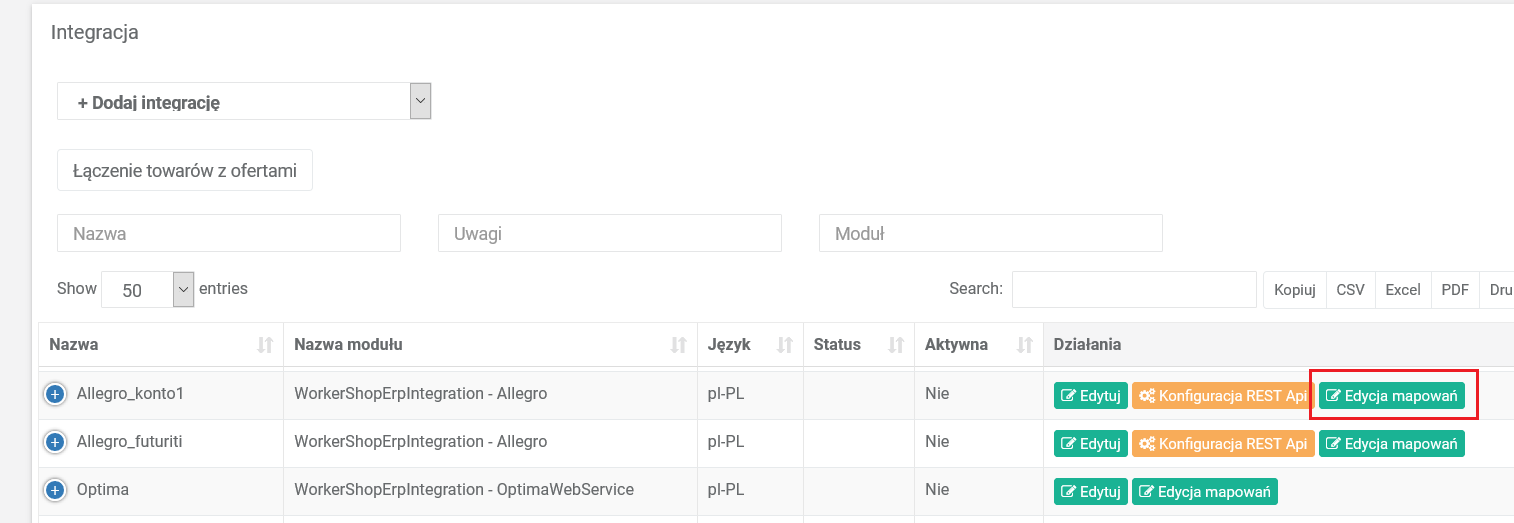
Następnie uzupełnij dane w formularzu w sekcji Mapowanie form płatności. Opis każdego pola znajdziesz poniżej.

- Sklep – wpisz w tym polu nazwę płatności ze sklepu lub platformy sprzedażowej. Istotna jest wielkość liter, spacje i inne znaki – nazwa musi być dokładnie taka sama.
UWAGA! Jeśli generujemy listy przewozowe w xSale musimy wartość drugiej kolumny (ERP) dla pobrań wpisać też w konfiguracji z kurierem w polu Formy płatności przesyłek COD. W przeciwnym wypadku na etykietach nie będzie zaznaczona opcja pobrania. - ERP – w tym polu podaj nazwę formy płatności utworzoną w xSale. Jeśli korzystasz z integracji z systemem ERP, musi to być dokładna nazwa płatności wyświetlana na w systemie ERP (szczegóły we wcześniejszej części wpisu).
- Rejestr – uzupełnij to pole, jeśli dla dodawanej formy płatności mają zostać utworzone zapisy kasowe / bankowe w systemie ERP. Podaj nazwę rejestru i typ operacji w formacie REJESTR;TYP OPERACJI (np. KASA;KP).
Symbol * reprezentuje formy płatności, które nie zostały dodane w mapowaniach. Dodając osobny wiersz z symbolem * w kolumnie Sklep do mapowań form płatności możesz ustalić mapowanie dla tych form, które nie są ujęte w mapowaniu. Dzięki takiej konfiguracji, gdy w sklepie zostanie zdefiniowana nowa płatność, a w xSale nie zostało jeszcze dla niej dodane mapowanie, zadziała mapowanie z wartościami podanymi w wierszu z symbolem *.
Po wprowadzeniu zmian w mapowaniach sposobów dostawy należy zapisać je klikając Zapisz wszystkie mapowania.




